BIM坡道如何建模?你不知道的ArchiCAD坡道建模方式!
文章来源:BIMWELL 夏筱年

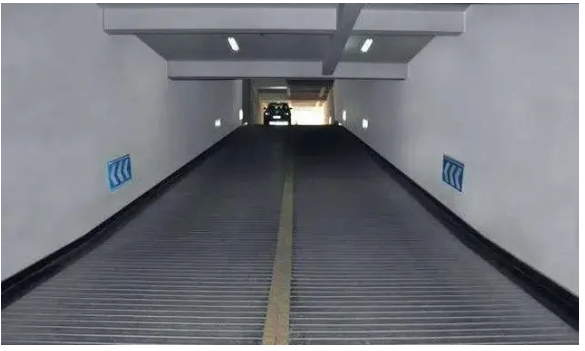
这次又有了新的问题:
如何用楼梯工具创建坡道?
看到这个问题,我头脑中第一个想到的是,为什么要用楼梯来创建坡道?用楼梯来建有什么优势?
当然了,在深入思考坡道的建模方式之前,我们先来回答问题。
1、用楼梯工具创建坡道。
在ArchiCAD23版本的楼梯工具中,想要达到坡道的效果,只能利用单侧纵梁来实现。
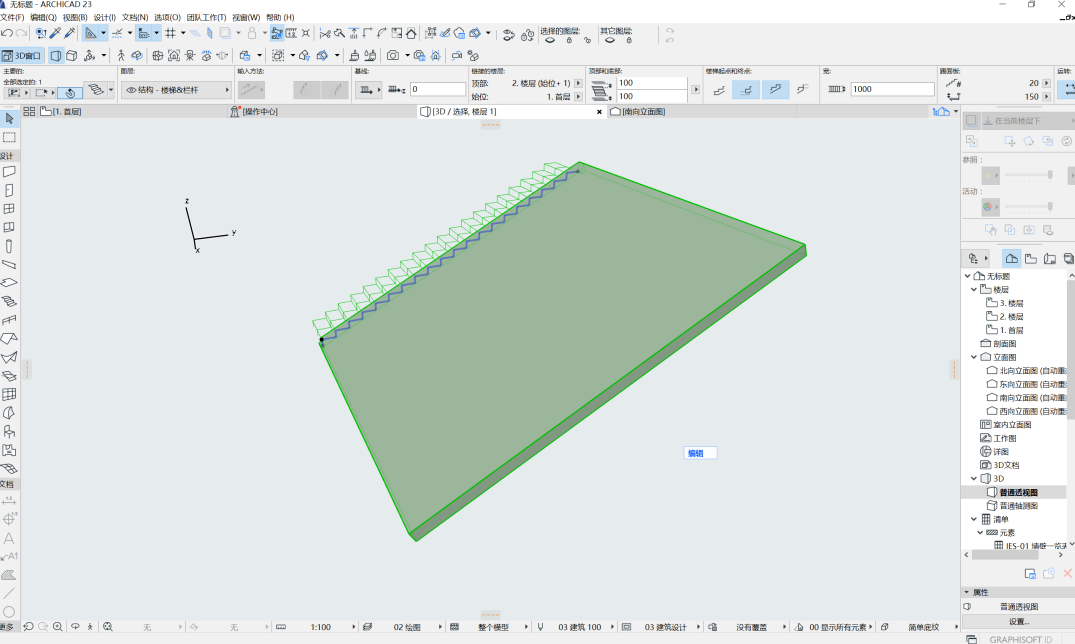
利用这种方式,我们需要将楼梯的结构选择为"仅纵梁",且只保留一侧的纵梁,同时将装饰层关掉。在纵梁栏目设置中,选择直线类型,并对对纵梁进行尺寸设置。
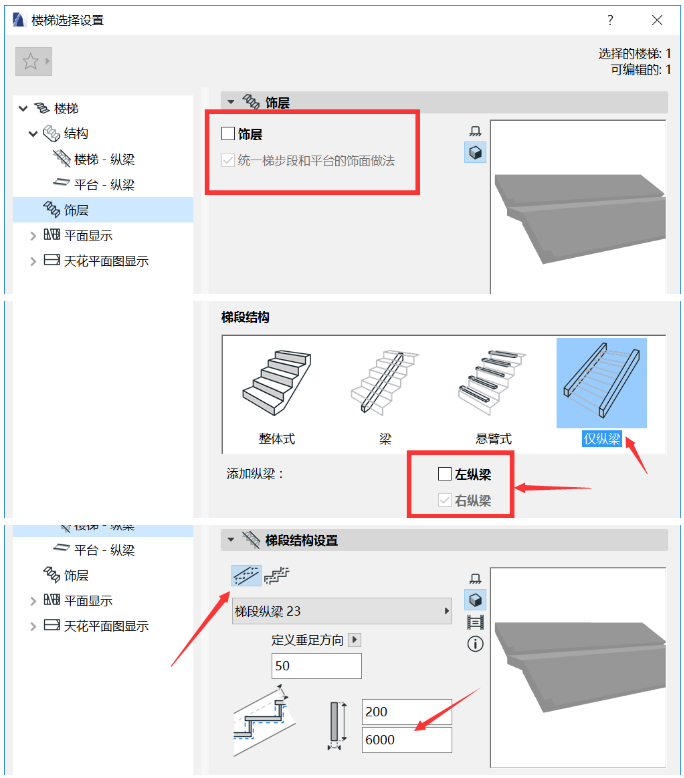
2、用坡道对象创建坡道。
选择对象工具,我们可以在图库中找到基础图库-建筑结构-结构元素分类下的"弯曲坡道"和"直坡道"两个图库部件,利用这两个部件,我们就可以创建我们需要的坡道了。
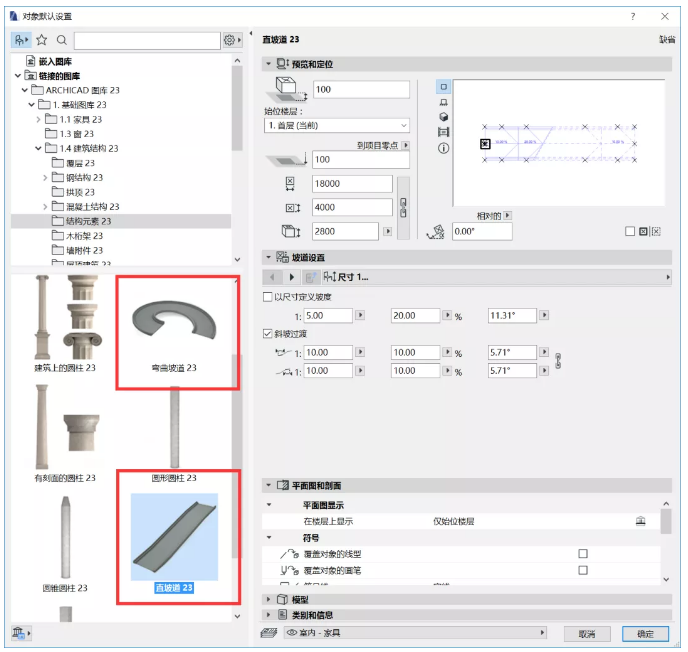
"直坡道"可以满足常规的直线型坡道的建模,而且可以通过尺寸或坡度两种方式来详细定义坡道的细节。
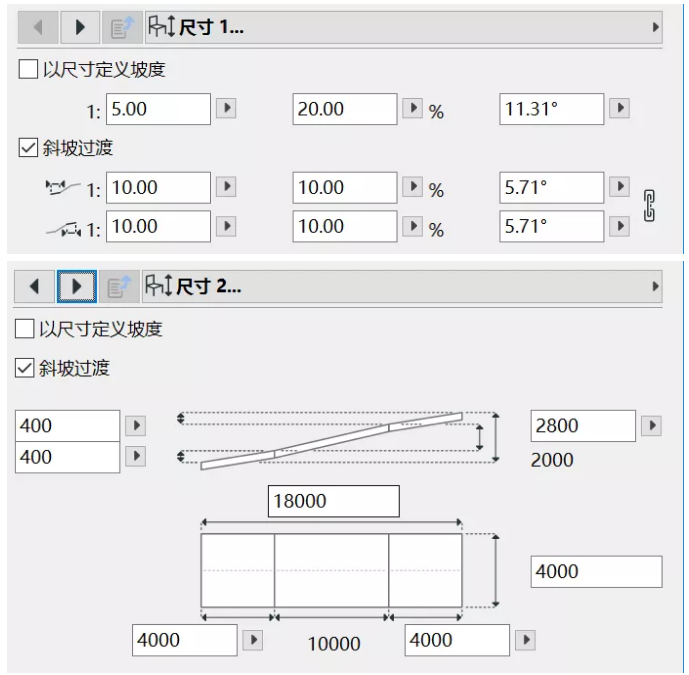
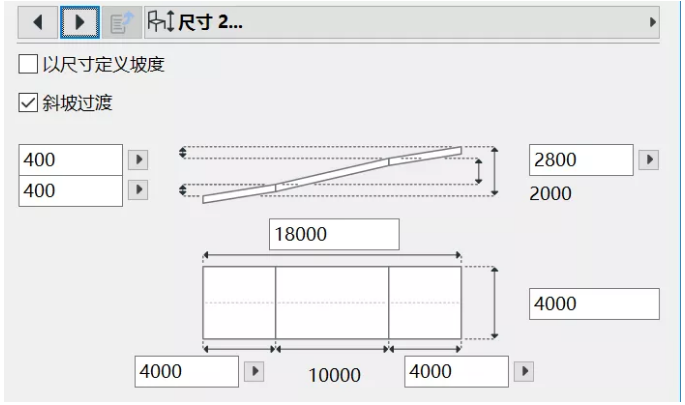
"直坡道"的一个好处是,可以对坡道首尾的缓坡段进行单独设置,这样可以更符合我们国内的设计标准,如地下车库的入库坡道就需要这个设置。
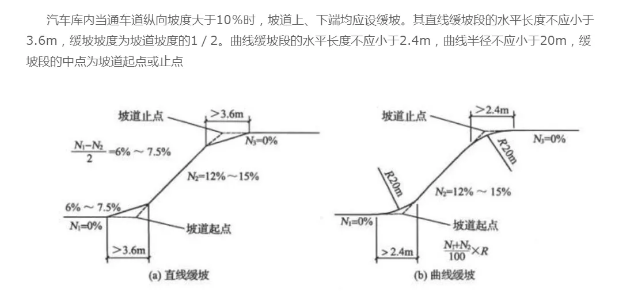
在我们设置完后,即可放置坡道模型。
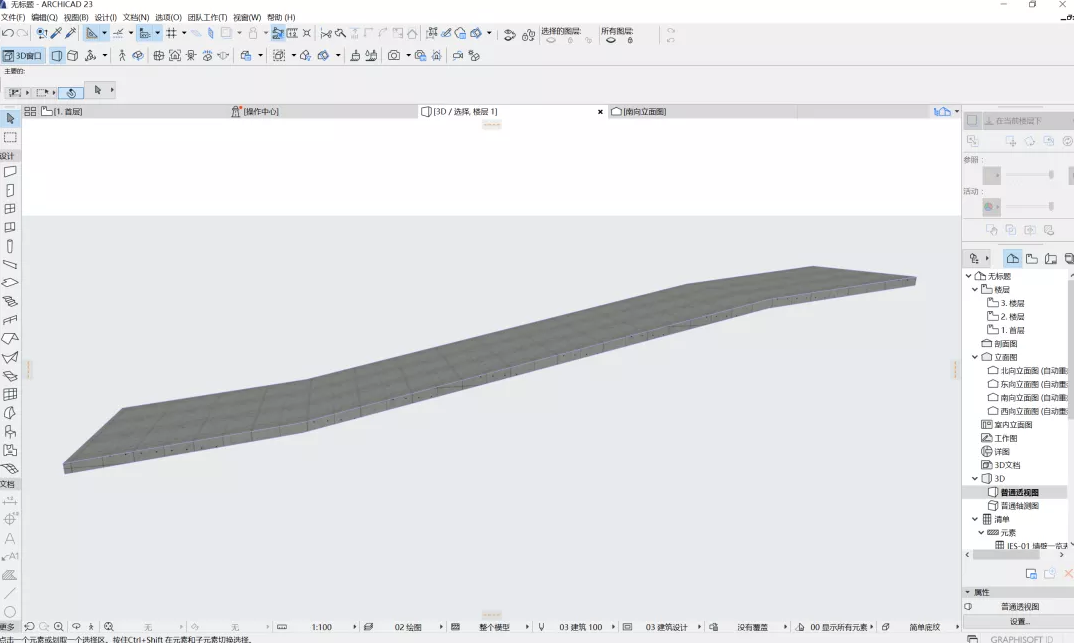
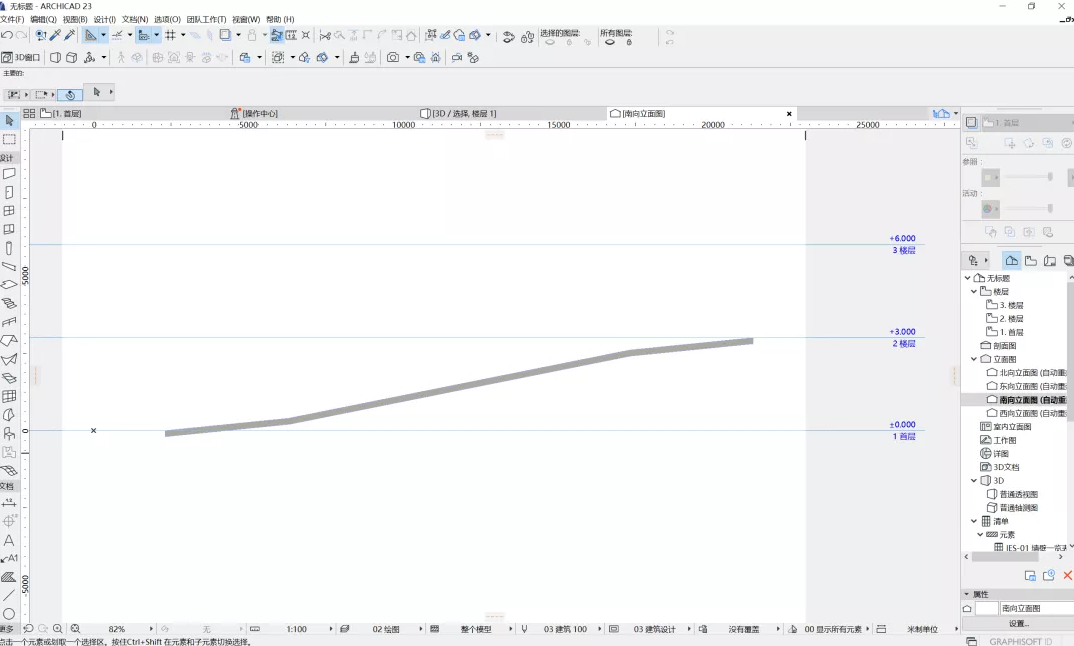
"弯曲坡道"的创建方式和"直坡道"一样,也可以通过尺寸或坡度来详细定义,需要注意的是,弯曲坡道"多了一个参考线的设置,分别为"内弧""中心弧""外弧",根据大家的需要来选择参考线的位置。

设置完后,即可放置"弯曲坡道"坡道模型。
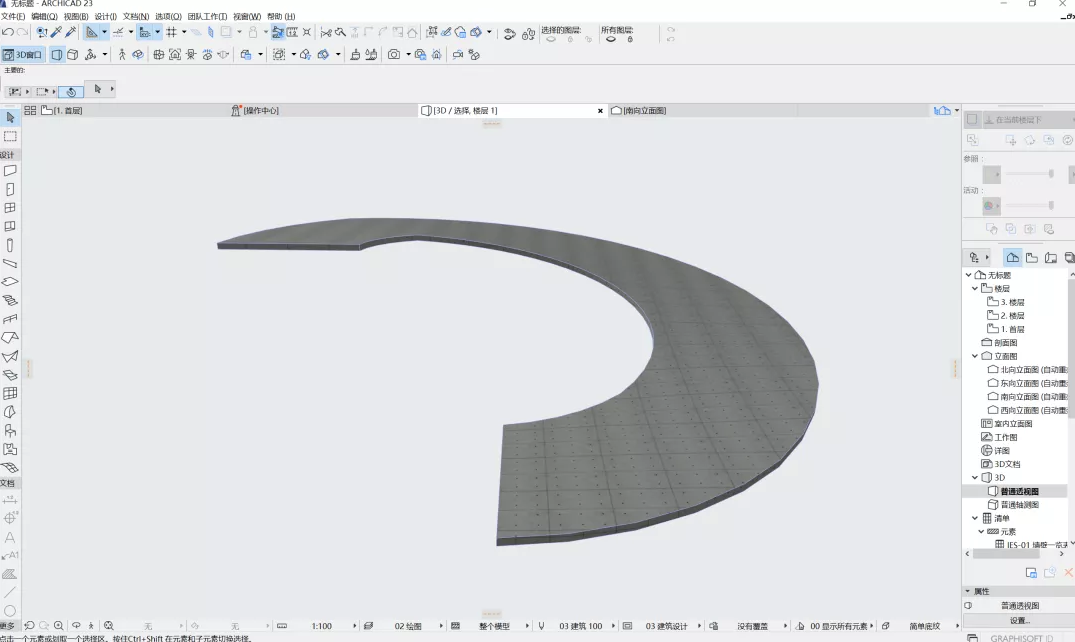
3、用其他方式创建坡道。
除了上述方式来创建坡道之外,根据项目的实际情况,我们可以使用屋顶工具来创建不规则形状的坡道。
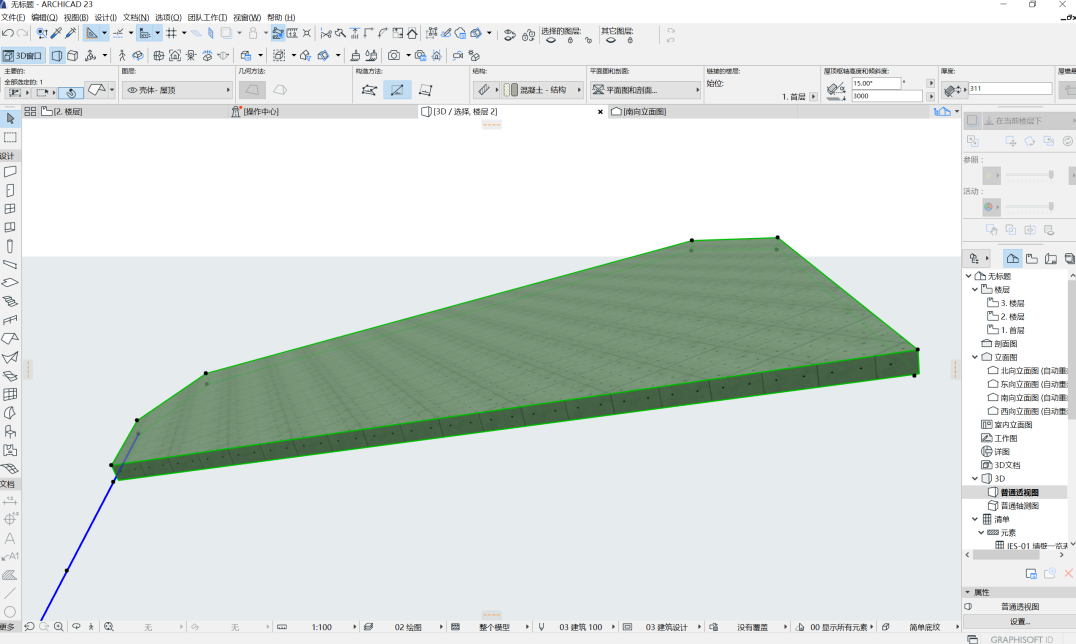
也可以使用网面工具来创建坡道。
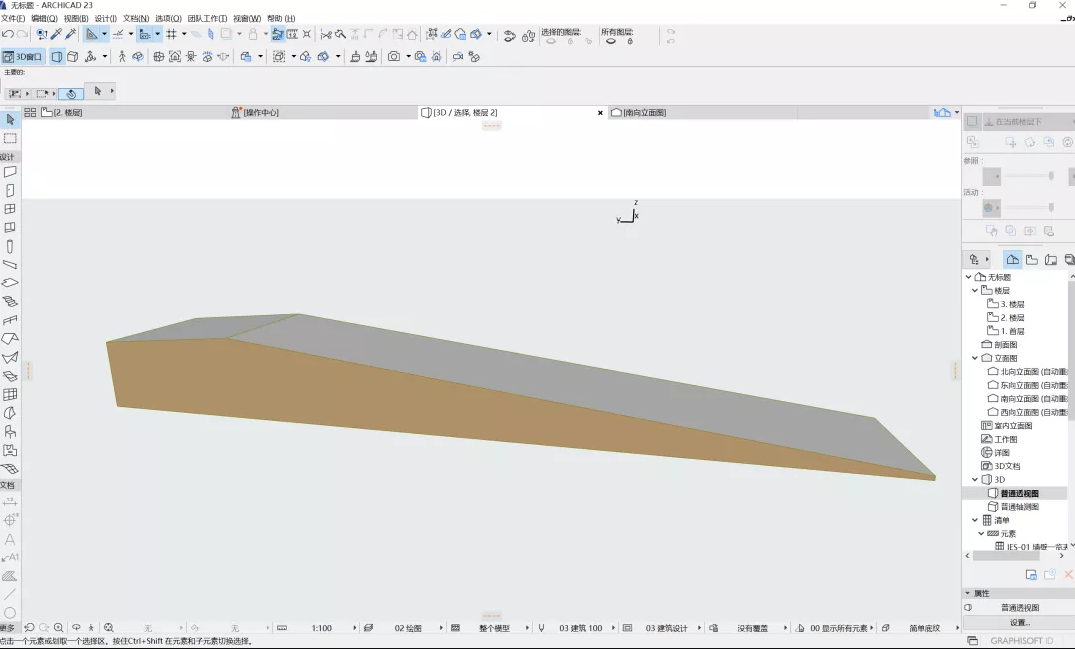
更加有意思的是可以用过复杂截面梁来创建,这个和楼梯纵梁有相似之处,更可以使用梁工具的拉伸、曲边功能来应对项目需要。
对于坡道的创建大家有什么更好的方法也可以留言告诉我。感谢阅读本文的小伙伴,希望本文可以对你们有所帮助!
Revit中文网作为国内知名BIM软件培训交流平台,几十万Revit软件爱好者和你一起学习Revit,不仅仅为广大用户提供相关BIM软件下载与相关行业资讯,同时也有部分网络培训与在线培训,欢迎广大用户咨询。
网校包含各类BIM课程320余套,各类学习资源270余种,是目前国内BIM类网校中课程最有深度、涵盖性最广、资源最为齐全的网校。网校课程包含Revit、Dynamo、Lumion、Navisworks、Civil 3D等几十种BIM相关软件的教学课程,专业涵盖土建、机电、装饰、市政、后期、开发等多个领域。
需要更多BIM考试教程或BIM视频教程,可以咨询客服获得更多免费Revit教学视频。
BIM技术是未来的趋势,学习、了解掌握更多BIM前言技术是大势所趋,欢迎更多BIMer加入BIM中文网大家庭(http://www.wanbim.com),一起共同探讨学习BIM技术,了解BIM应用!
相关培训